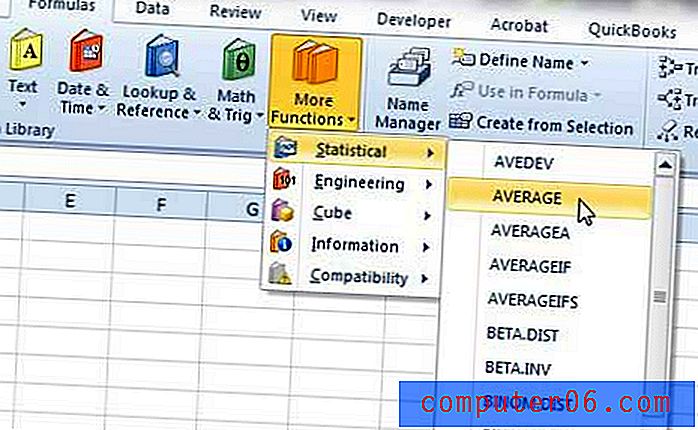Hoe u een monogram op uw Apple Watch kunt instellen
Er zijn veel instellingen en aanpassingen die u op de Apple Watch kunt maken en als u voldoende tijd aan het apparaat besteedt, zult u zeker nieuwe en interessante instellingen vinden die u wilt gebruiken. Een van deze instellingen is de complicatie die wordt aangeboden door sommige van de apps op je iPhone, evenals een paar die standaard beschikbaar zijn.
Een van deze complicaties is een monogram dat u kunt kiezen en dat monogram kan aan een specifieke wijzerplaat worden toegevoegd. Onze gids hieronder laat u zien hoe u de inhoud van het monogram selecteert, vervolgens hoe u de juiste wijzerplaat kiest en de monogramcomplicatie eraan toevoegt.
Hoe het monogram te maken voor de monogramcomplicatie op de Apple Watch-wijzerplaat in kleur
De stappen in dit artikel worden uitgevoerd op een iPhone 7 Plus in iOS 10.3.3. Het Apple Watch-model is de Apple Watch 2, met de 3.2.3-versie van WatchOS. Houd er rekening mee dat u hiervoor een specifieke wijzerplaat moet gebruiken met de naam 'Kleur'. Je kunt van wijzerplaat wisselen door naar links of rechts op je wijzerplaat te vegen.
Stap 1: Open de Watch- app op je iPhone.

Stap 2: Raak het tabblad Mijn horloge aan onder aan het scherm aan.
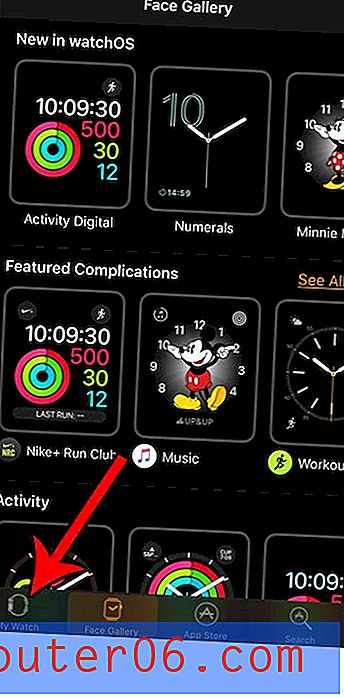
Stap 3: Scroll naar beneden en selecteer de optie Klok .
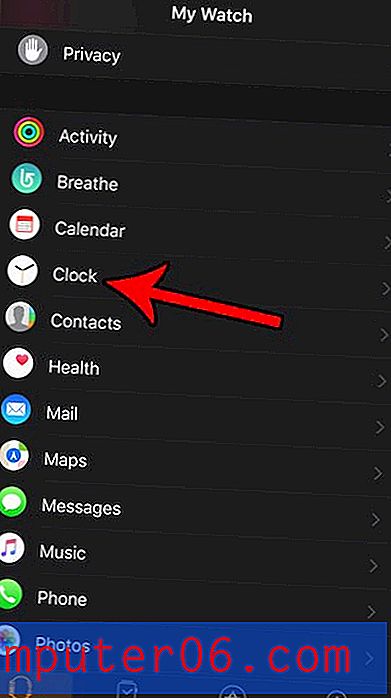
Stap 4: Kies de optie Monogram .
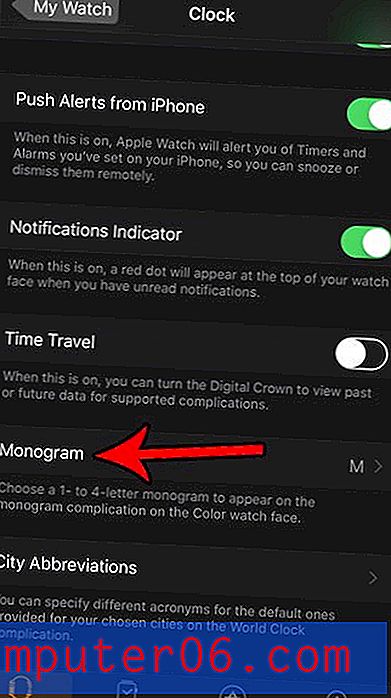
Stap 5: Specificeer het monogram dat u wilt gebruiken.
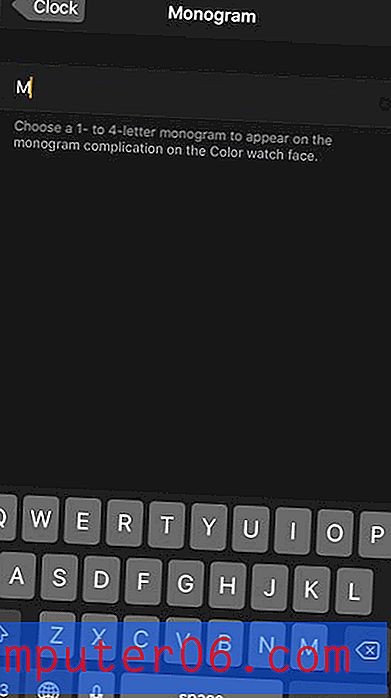
Stap 6: Veeg naar links of rechts op uw Apple Watch-wijzerplaat totdat u de wijzerplaat van Color vindt, houd vervolgens de wijzerplaat ingedrukt en selecteer de optie Aanpassen .

Stap 7: Tik op het vak in het midden van het scherm en draai vervolgens de knop aan de zijkant van het horloge totdat het monogram verschijnt. Vervolgens kunt u het aanpassingsscherm verlaten door op de kruentoets te drukken.
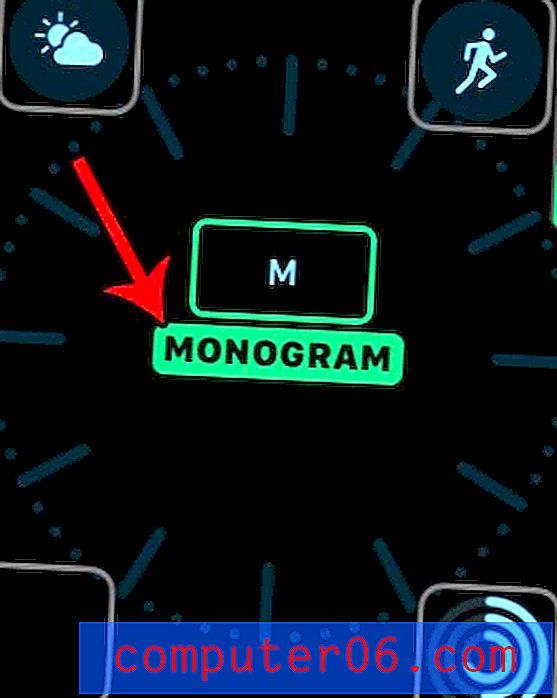
Merk je dat je de Breathe-herinneringen afwijst wanneer ze verschijnen? Leer hoe u deze Breathe-herinneringen volledig kunt uitschakelen, zodat u zich er geen zorgen meer over hoeft te maken.